如何利用PPT做长图
有时候因为字数限制或者需要更好地编辑内容等原因,我们会选择做长图,而做长图的方式可能是几张图片拼接起来,或者利用PS等其他软件工具。下面分享利用PPT做长图的方法,这个软件比较普遍地存在大家的电脑中,不用费时费力下载其他软件,方法也很简单,能满足一般长图的要求。

工具/原料
PowerPoint2013
设置页面宽高
1、在菜单栏中选择设计选项卡,选择最右边的自定义栏的幻灯片大小,点击自定义幻灯片大小。
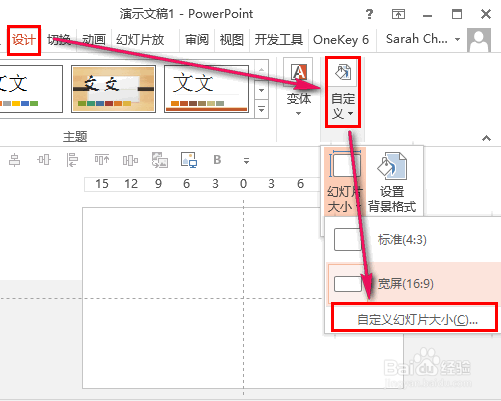
2、弹出幻灯片大小设置框,在幻灯片大小(S)处,点击下拉框,选择自定义,表示高宽由自己设置,而其他的选项都会有一个固定的宽高度。
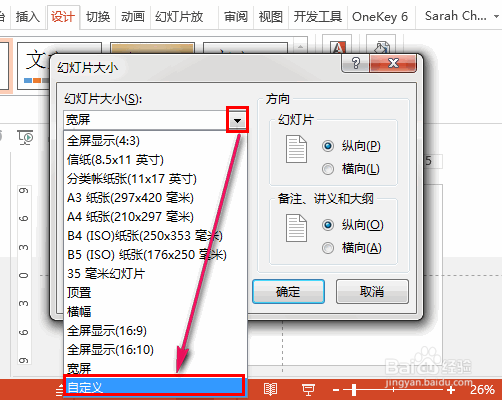
3、宽度:即页面左右的间距大小高度:即页面上下的间距大小最大长度可达142.24厘米,最小长度须为2.54厘米,单位默认只能厘米。设置好宽高后点击确定。

4、确定后会弹出一个询问要最大化还是确保适合的窗口,如果是一开始设置页面,页面中还尚无其他内容时,随便选择二者之一即可,页面大小效果如图(为了看到完整的页面,将幻灯片缩小至26%)。

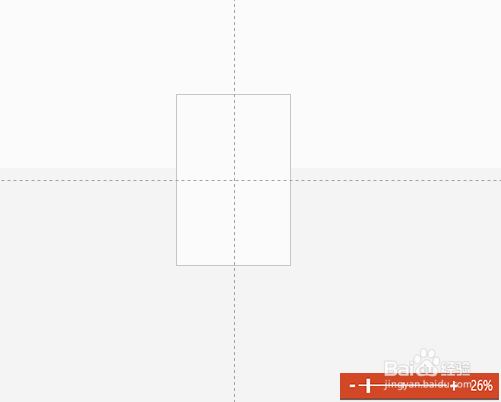
最大化还是确保适合?
1、如果是在编辑着内容时发现高度不够(有余)或是宽度不足(有余),这时候再改变宽高后,就要考虑是最大化还是确保适合,因为二者呈现的效果不同,可能会改变图文的大小及位置。

2、当减小页面高度和宽度时,选择确保适合,效果变化如图。图文大小按照比例进行了缩小,位置也有所改变。即页面和图文为一个整体,它们共同缩小了。
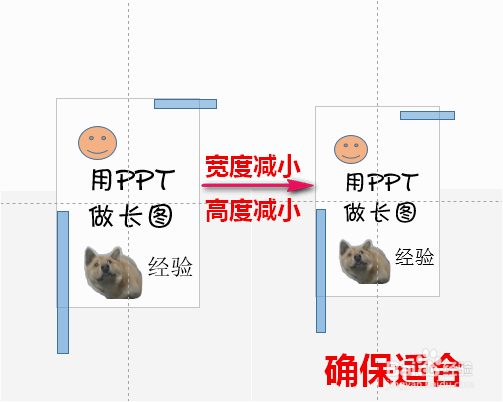
3、当减小页面高度和宽度时,选择最大化,效果变化如图。图文大小没有变化,位置也固定不变。可以理解为页面和图文为两个相对独立的元素,页面减小不会影响图文。
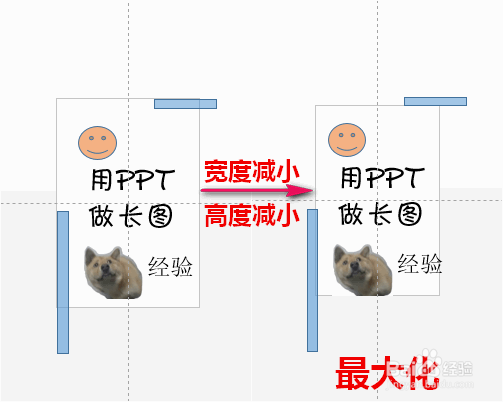
4、当增加页面高度和宽度时,选择确保适合,效果变化如图。图文大小及位置均没有发生改变。跟减小时相反,此时图文不随页面变动。

5、当增加页面高度和宽度时,选择最大化,效果变化如图。图文大小按某种比例放大,位置也发生变化。页面和图文一起变动。

导出图片
1、制作好长图之后,就可以将其导出至图片。菜单栏选择文件,然后会转至另一个页面,在此选择导出。

2、右边会变至导出设置栏,选择更改文件类型,然后选择一种图片文件类型,如果不想存为这两种类型之一,可选择另存为其它文件类型,然后点击另存为,在弹出来的保存窗口选择保存位置(和类型)。

3、在点击保存之后,会弹出询问窗口,询问要导出所有还是当前幻灯片。一般在一张幻灯片上进行长图编辑的话,则选择仅当前幻灯片。若是多张进行编辑,则选择所有幻灯片,但是导出来则是多张图片而非拼接的长图!

4、导出后打开图片查看效果,可以发现在PPT中超出幻灯片范围的内容不会在图片中显示,这里需要注意。(为了截到完整的图片,将图片缩小至43%)
